导读 近日有关于wps word怎么插入复选框的问题受到了很多网友们的关注,大多数网友都想要知道wps word怎么插入复选框的具体情况,那么关于到wp
近日有关于wps word怎么插入复选框的问题受到了很多网友们的关注,大多数网友都想要知道wps word怎么插入复选框的具体情况,那么关于到wps word怎么插入复选框的相关信息,小编也是在网上进行了一系列的信息,那么接下来就由小编来给大家分享下小编所收集到与wps word怎么插入复选框相关的信息吧(以下内容来自于网络非小编所写,如有侵权请与站长联系删除)
在日常使用word过程中,常常需要制作一些信息表,有些字段需要进行选择,如性别中的男,女;在做问题调查问卷时,复选框用到的就比较多了,那在word2010中如何插入复选框呢?

步骤
1、打开需要插入复选框的word文件,打开文件中的选项界面。word2010中的开发工具默认是隐藏的,需要先打开它,因为复选框控件在开发工具中。

2、在选项界面中,进入“自定义功能区”,将右边的开发工具打上“√”,然后确定退出选项界面,这时在word菜单栏上就能看到开发工具这个菜单了。
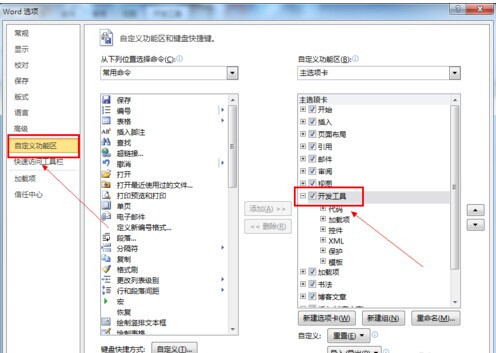
3、进入开发工具菜单,点击一下“设计模式”将文档变为设计模式状态,文档在设计模式下才能插入、修改复选框等控件。
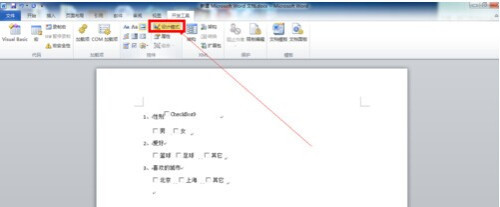
4、将光标移动到要插入复选框中的地方,然后打开控件下拉列表,选择“复选框”插入到指定位置。

5、右击“复选框”,在打开的菜单中依次:复选框对象--编辑;这时复选框就处于编辑状态,可对复选框的文字进行修改。新建的复选框文字都是CheckBox+数字。

6、要删除复选框时也是需要在“设计模式”下,设计模式转换参考步骤3;文档处于设计模式下后,选中复选框,点击删除键就可以了。
